Ved Supriya Prabhu
Ved du, at der er noget, der hedder Shoulder Surfing? Forestil dig, at du arbejder på dit projekt, mens du sidder i et cafeteria. Der kan være mange mennesker omkring dig, der kan kigge ind i din bærbare computer, mens du arbejder, og de kan bruge dine legitimationsoplysninger eller fortrolige oplysninger, som kaldes Shoulder Surfing. Men du kan ikke helt undgå folk omkring dig, så det er altid bedre at skjule vores kontooplysninger, mens du logger ind på din bærbare computer. Lad os se i denne artikel, hvordan du kan skjule kontooplysningerne fra login-skærmen i Windows 11.
Trin, der skal følges for at skjule kontooplysninger fra loginskærmen i Windows 11
Trin 1: Åbn appvinduet Indstillinger.
Trykke Vind +I tasten på dit tastatur.
Trin 2: I vinduet Indstillinger
Klik på Regnskaber og klik derefter på Log-in muligheder som vist på billedet nedenfor.
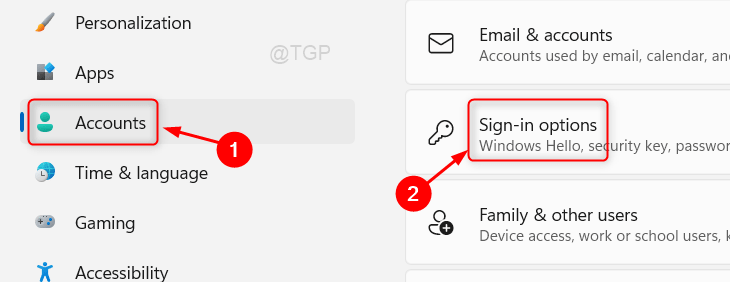
Trin 3: Rul derefter ned på siden med loginindstillinger.
Klik på Toggle-knappen for at slukke for Vis kontooplysninger såsom min e-mailadresse på login-skærmen mulighed.
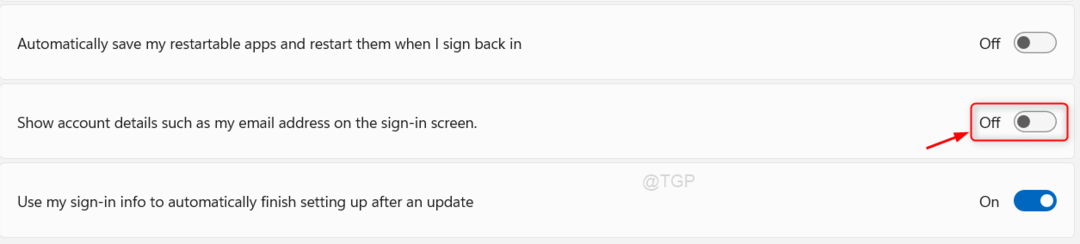
Du kan genstarte din bærbare computer og se, at kontooplysningerne som e-mail-id er blevet skjult fra login-skærmen.
Håber denne artikel var nyttig. Efterlad os venligst kommentarer nedenfor.
Tak fordi du læste!


